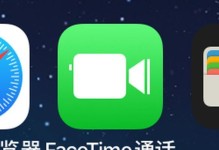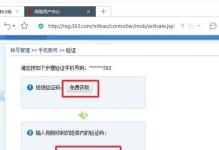随着科技的不断发展,很多人都会遇到笔记本电脑系统崩溃或需要重新安装系统的情况。而使用U盘来给笔记本电脑装系统已经成为了一种普遍的解决方案。本篇文章将为您提供一份详细的教程,教您如何使用U盘来给笔记本电脑装系统,让您的电脑焕然一新。
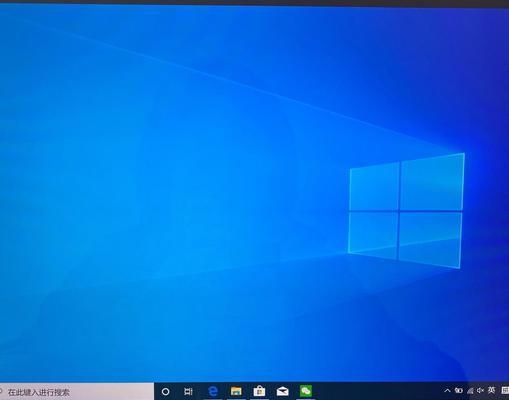
标题和
1.准备工作

在开始操作之前,您需要准备一个可用的U盘,容量建议大于8GB,并确保该U盘没有重要数据。您还需要准备好要安装的操作系统的镜像文件,例如Windows10或Ubuntu等。
2.下载并安装制作工具
在制作U盘安装系统之前,您需要下载一个U盘制作工具,例如Rufus或Win32DiskImager等。安装好制作工具后,打开软件并准备进行下一步操作。

3.格式化U盘
将U盘连接到电脑上后,在制作工具中选择您的U盘,并选择“格式化”选项。这将清除U盘上的所有数据,并为接下来的操作做好准备。
4.选择镜像文件
在制作工具中,选择“选择镜像文件”选项,并浏览到您下载的操作系统镜像文件所在的位置。选择该镜像文件后,制作工具将自动将其识别为待制作的U盘安装系统。
5.设置启动顺序
重新启动您的笔记本电脑,并在开机时按下相应的按键(通常是F12或ESC键)进入引导菜单。在菜单中选择U盘作为第一启动设备,然后保存更改并退出。
6.进入安装界面
重新启动后,笔记本电脑将自动从U盘启动,并进入操作系统的安装界面。根据提示进行相应设置,例如选择安装语言、接受协议等。
7.分区设置
在安装界面中,您可以选择分区设置,包括创建新分区、删除分区等操作。根据您的需求和硬盘空间进行相应设置,并点击下一步继续安装。
8.开始安装
在确认设置无误后,点击“开始安装”按钮开始系统安装过程。这个过程可能会持续一段时间,请耐心等待。
9.安装完成
系统安装完毕后,笔记本电脑将会自动重新启动。在重新启动后,您需要根据提示进行一些基本设置,例如设置用户名、密码等。
10.更新和驱动安装
一旦系统安装完成,建议立即进行系统更新,并安装最新的驱动程序以确保系统的稳定性和兼容性。
11.数据迁移
如果您有重要的数据需要迁移,可以使用备份工具或手动复制的方式将数据从原系统迁移到新系统。
12.安全软件和应用程序安装
为了保护您的电脑安全,安装一个可靠的安全软件是非常重要的。同时,您还可以根据自己的需求安装一些常用的应用程序和工具。
13.个性化设置
根据个人喜好和需求,您可以对系统进行个性化设置,例如更改桌面壁纸、调整字体大小、设置默认浏览器等。
14.常见问题解决
在安装和使用过程中,可能会遇到一些常见的问题,例如安装失败、驱动不兼容等。在遇到问题时,可以通过搜索引擎或官方技术支持寻求帮助和解决方案。
15.结语
通过使用U盘给笔记本电脑装系统,您可以轻松解决系统崩溃或重新安装系统的问题。希望本篇教程能帮助到您,并使您的电脑焕然一新。如有任何疑问或问题,请随时查阅相关技术文档或寻求专业人士的帮助。